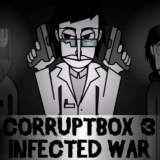华为手机是目前市场上非常受欢迎的手机品牌之一,拥有许多实用的功能和特性,其中华为手机双开应用功能更是备受用户关注。许多人想知道如何在华为手机上开启双开应用功能,以便同时使用两个不同的账号。在这篇文章中我们将为大家详细介绍华为手机双开应用的教程和操作步骤,让您轻松掌握这一实用功能。
华为手机双开应用教程
操作方法:
1.进入手机系统的“设置”,在手机桌面上可以找到。

2.进入“设置”界面,点击进入“应用”设置。
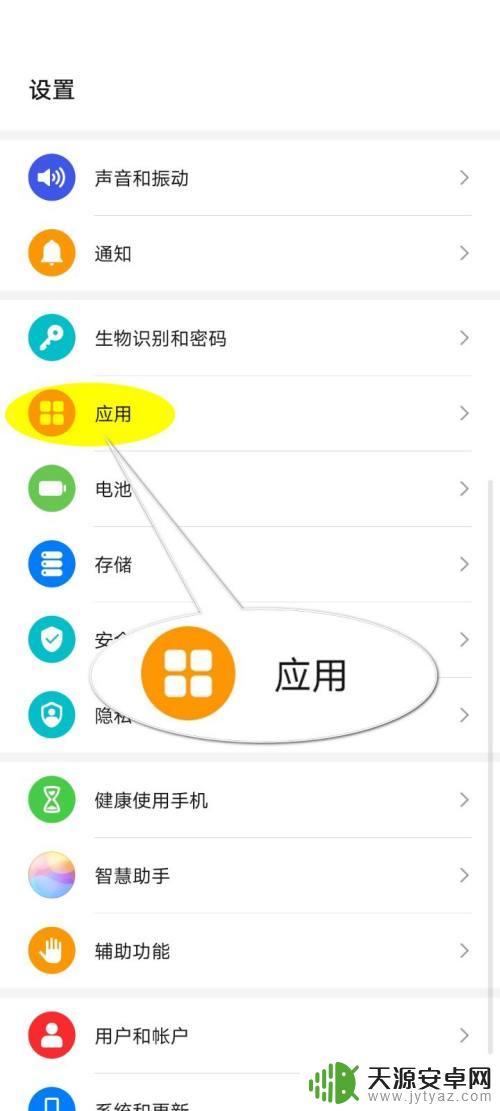
3.在“应用”设置界面,点击“应用分身”。
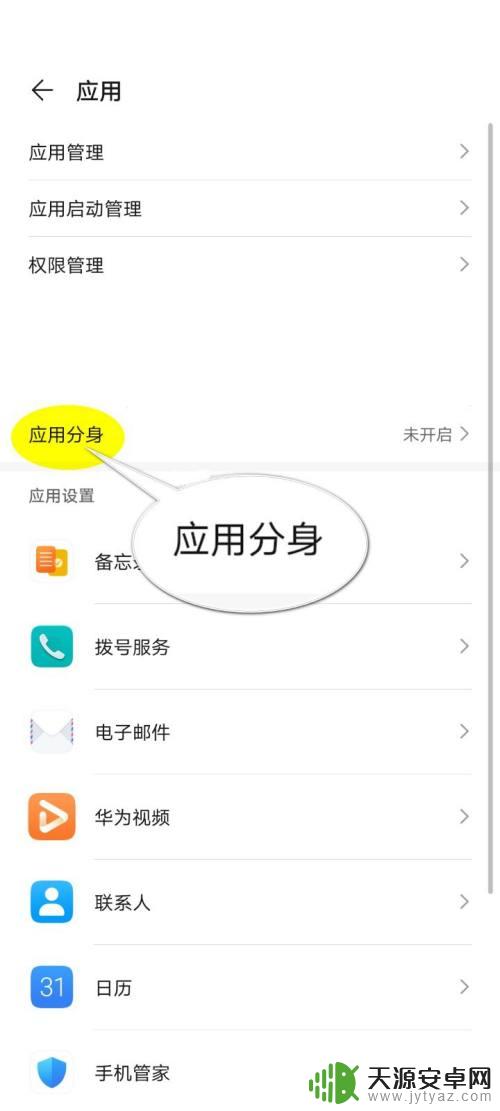
4.在“应用分身”界面,点击应用后边的开关按钮。
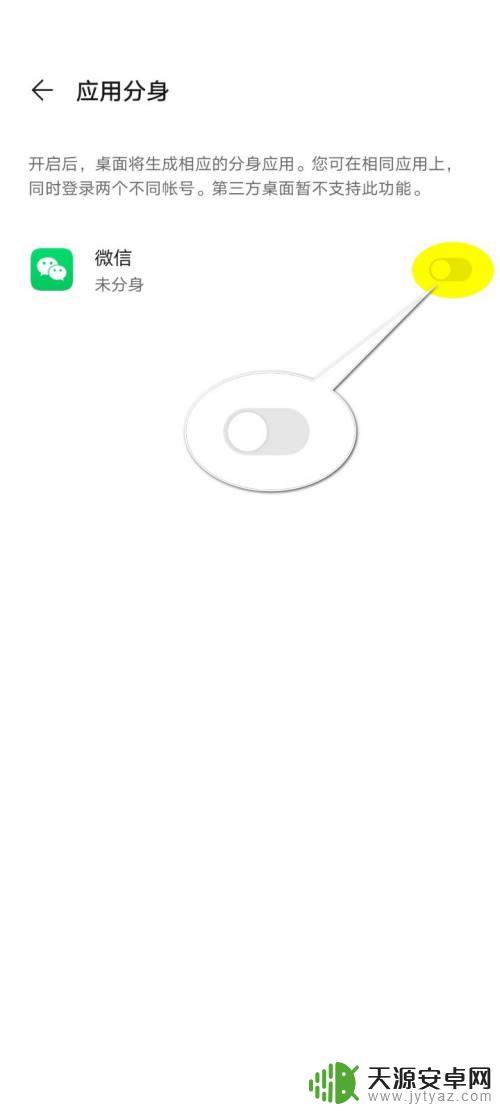
5.等待系统自动完成分身的创建。
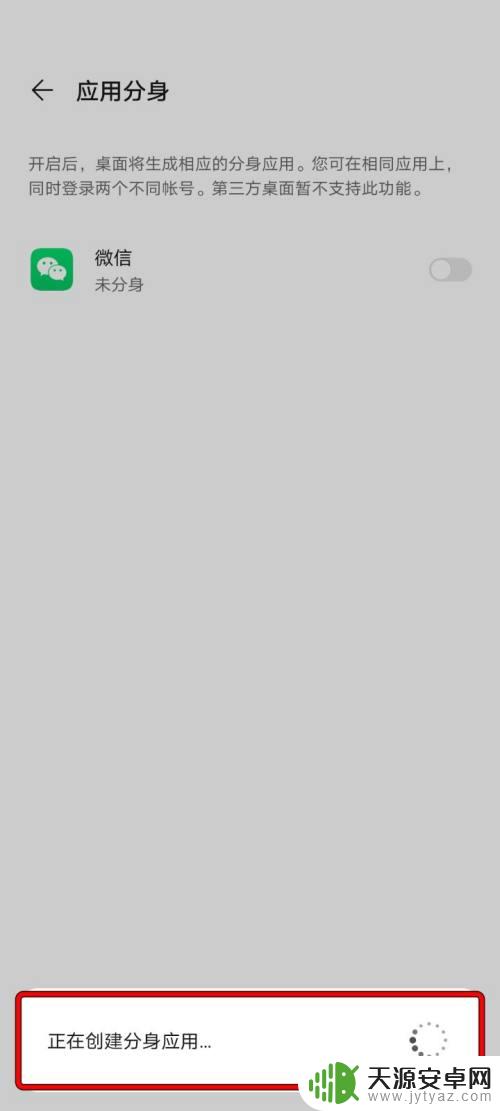
6.创建完成回到桌面可以看到已经双开成功。

以上就是华为手机应用双开怎么开的全部内容,碰到同样情况的朋友们赶紧参照小编的方法来处理吧,希望能够对大家有所帮助。